アフィリエイトを始めたいけれど、どのASPを選べばいいか迷っている方におすすめしたいのが『バリューコマース』。
- 大手企業との提携が多く有名ブランドの案件が豊富
- 他のASPにはない独占案件が多い
- 手数料0円で報酬を受け取れる
- 最低支払額は1,000円から
こちらの記事では『バリューコマース』の登録方法から広告掲載までの手順を初心者向けにわかりやすく解説していきます。
 おもち
おもちYahoo!ショッピングの商品をアフィリエイトするための専用プログラムもあるよ!
STEP1.バリューコマースの登録画面をひらこう
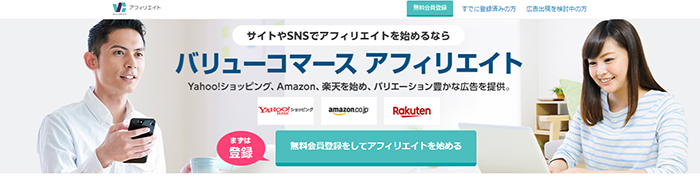
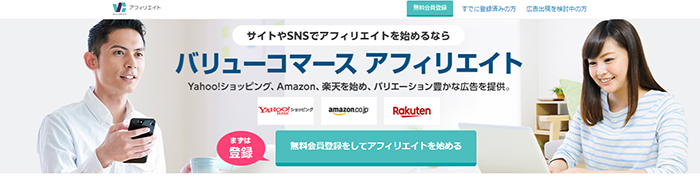


サイトがひらいたら、画面中央にある『無料会員登録をしてアフィリエイトを始める』ボタンをクリック。


登録画面がひらきました。
STEP2.メールアドレスを登録しよう


メールアドレスを入力。


利用規約に目を通したら、チェックボックスにチェック。
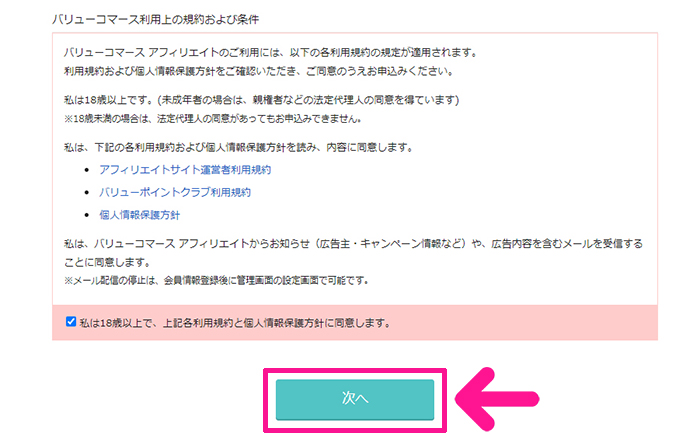
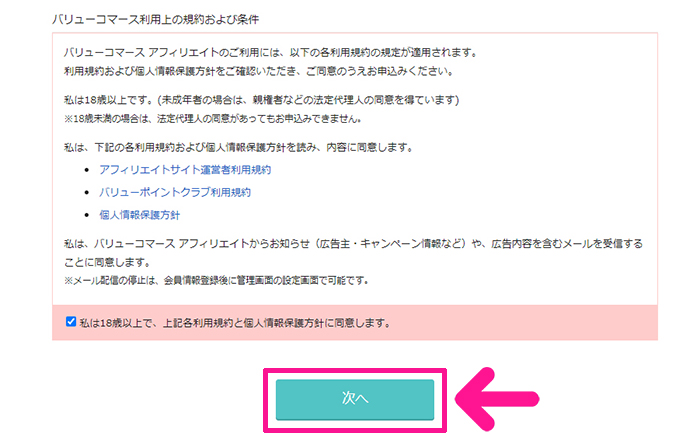
『次へ』ボタンをクリック。
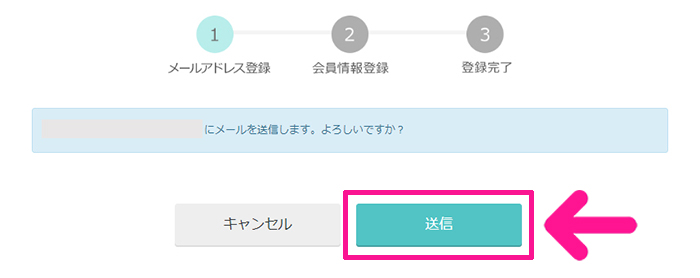
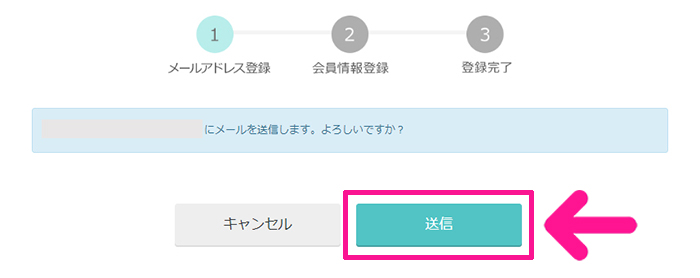
『送信』ボタンをクリック。
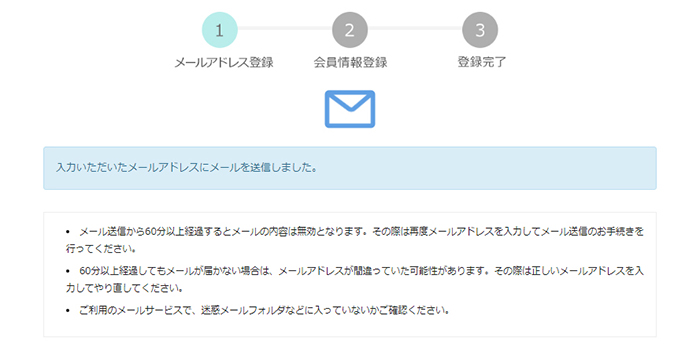
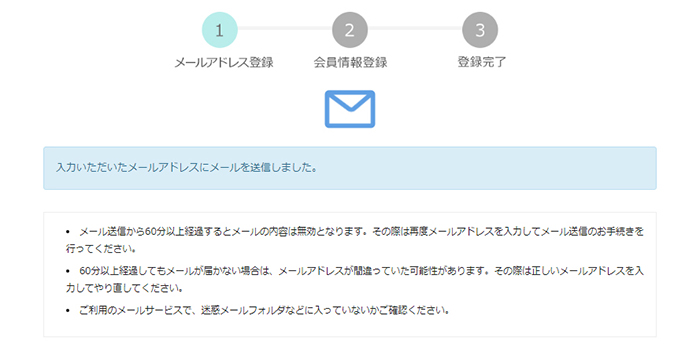
登録したメールアドレス宛にメールがとどきます。


メッセージ内にあるURLをクリック。
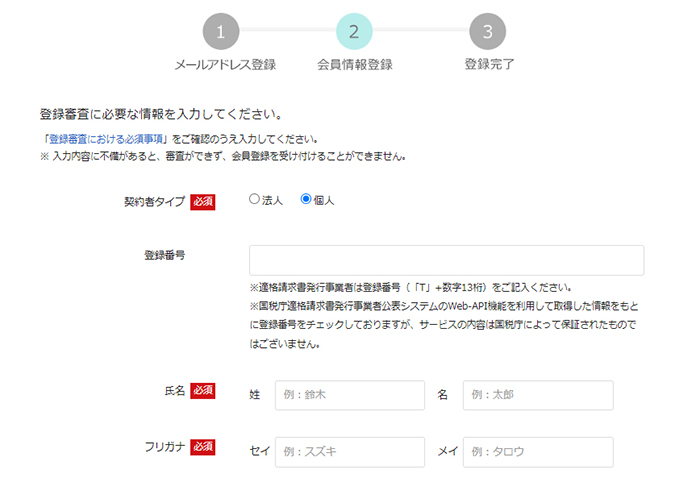
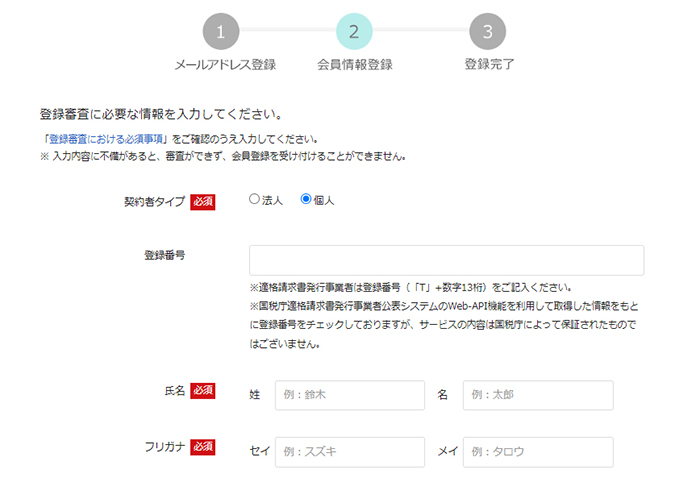
必要な情報を入力していきましょう。
STEP3.会員情報を登録しよう
基本情報を入力


基本情報を入力していきましょう。
契約者タイプ、登録番号(あてはまる人のみ)、氏名、フリガナ、郵便番号、住所、電話番号を入力。
メディア情報を入力
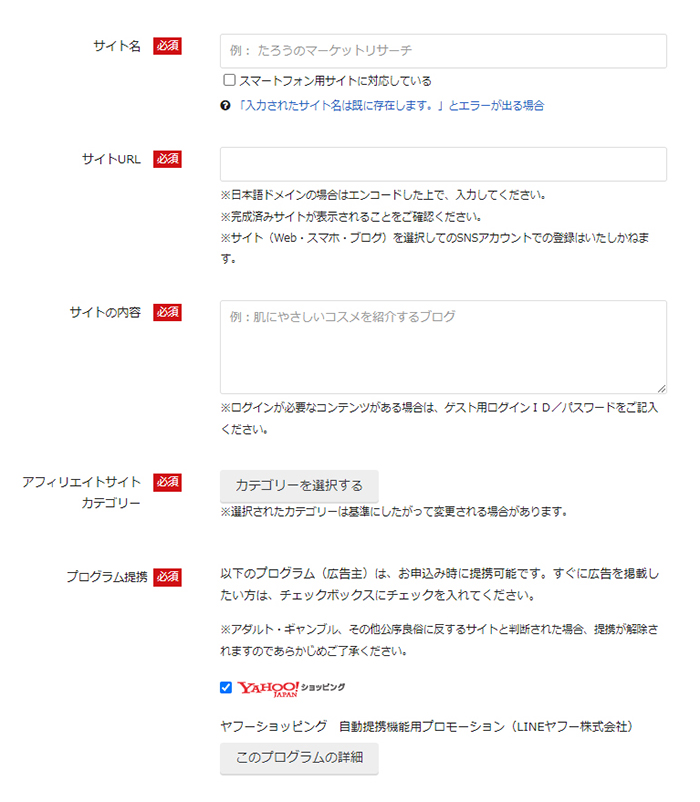
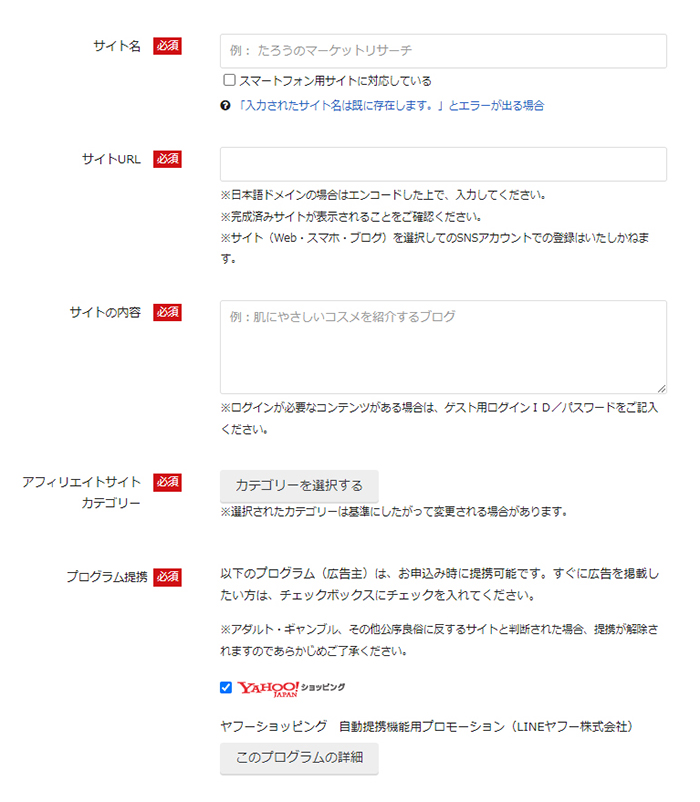
つづいて、サイト名、サイトURL、サイトの内容、アフィリエイトカテゴリー、プログラム提携を入力。
口座情報を入力


さいごに口座情報を入力。



アフィリエイト報酬を受け取りたい口座を入力してね!
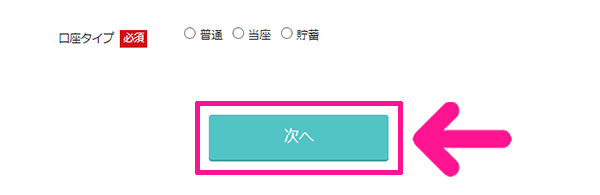
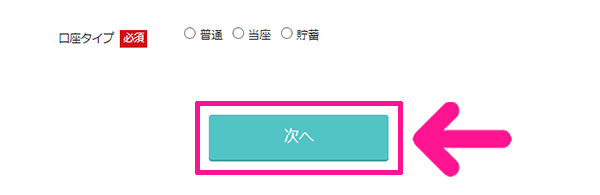
すべて入力できたら『次へ』ボタンをクリック。
入力内容を確認・修正


入力内容にまちがいがないか、確認してください。


確認できたら『送信』ボタンをクリック。
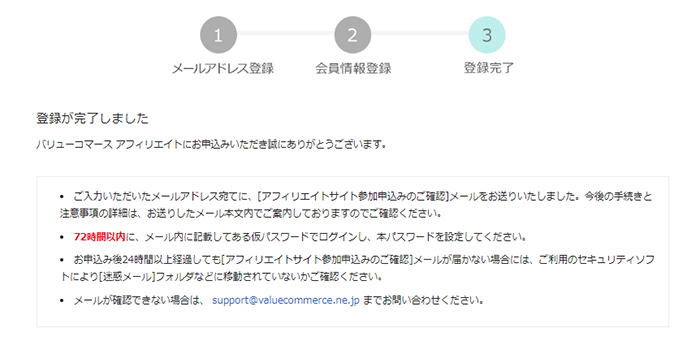
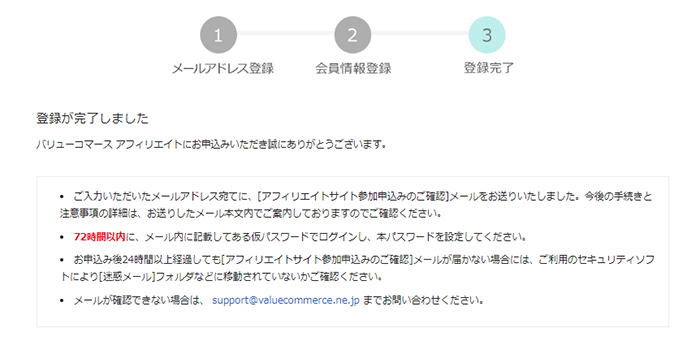
これで登録は完了です!
STEP4.バリューコマースにログインしよう
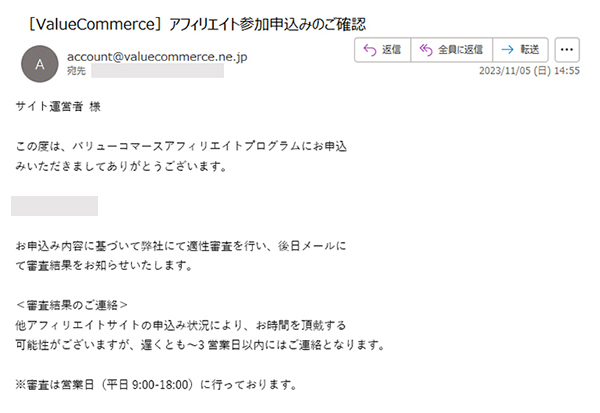
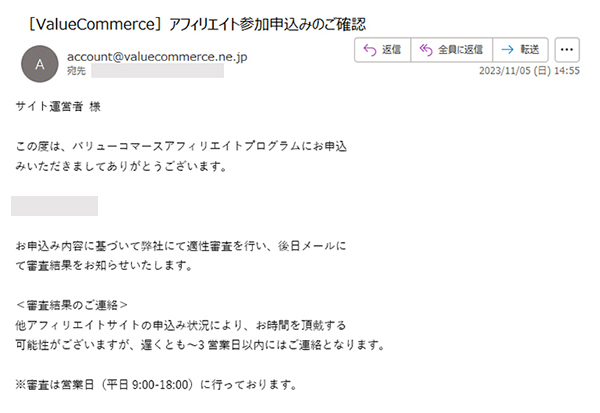
登録したメールアドレス宛にメールがとどきます。
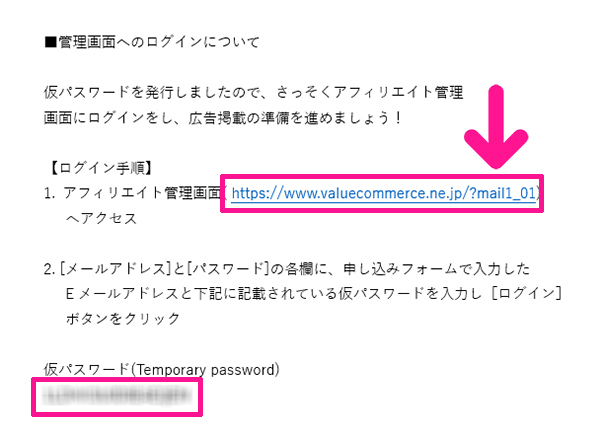
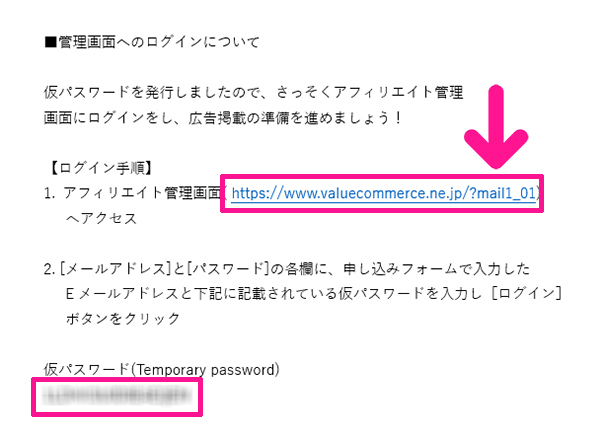
メッセージ内に仮パスワードが表示されているので、そちらをメモしてから『アフィリエイト管理画面』URLをクリック。


メールアドレスとメモしたパスワードを入力。


『ログイン』ボタンをクリック。
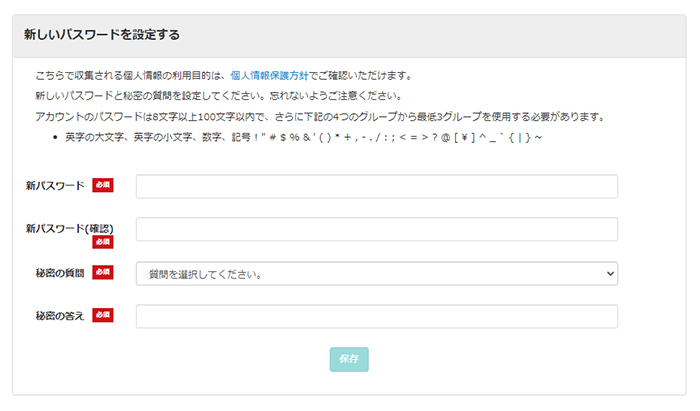
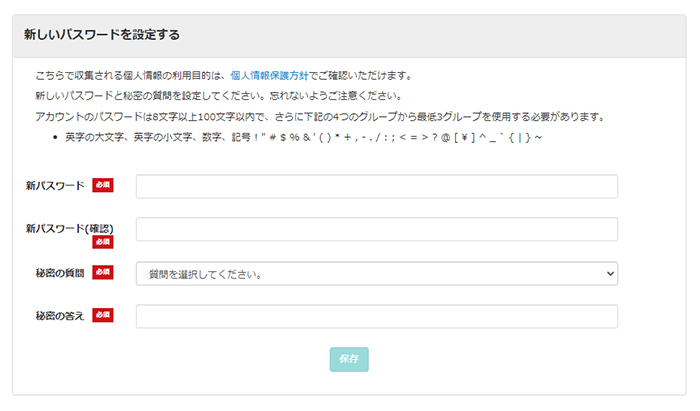
新しいパスワードを設定していきましょう。


お好きな文字列を入力。
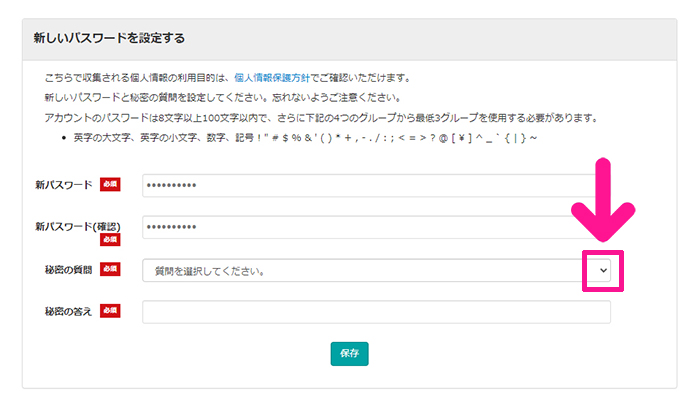
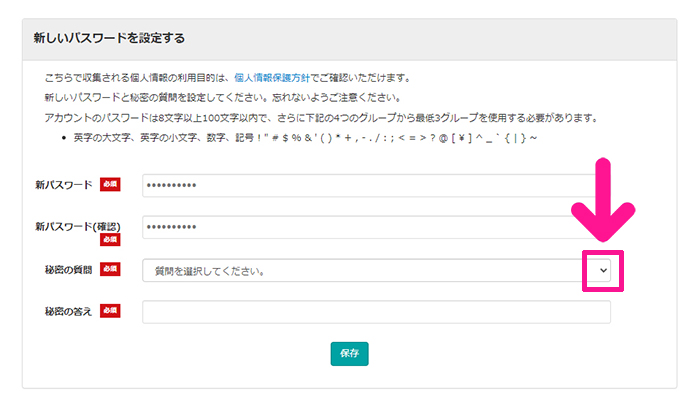
秘密の質問の右側にある下向き矢印をクリック。


お好きな項目を選択。


質問の答えを入力。


『保存』ボタンをクリック。


『トップページへ』をクリック。
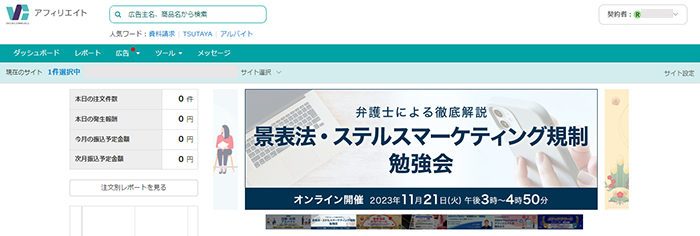
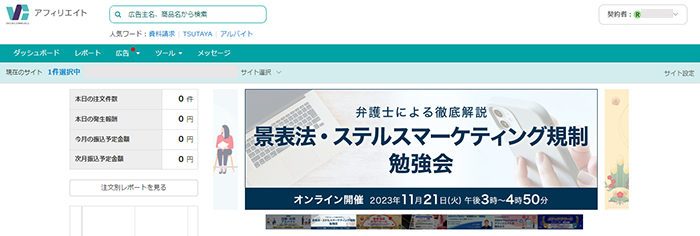
バリューコマースにログインできました。
STEP5.広告を探して提携申請しよう
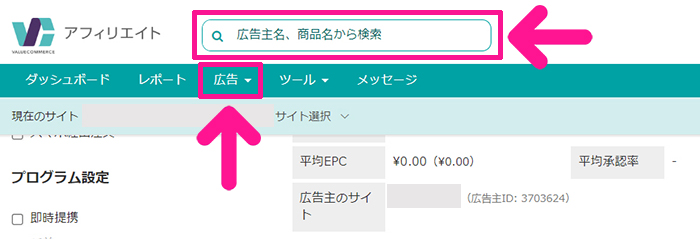
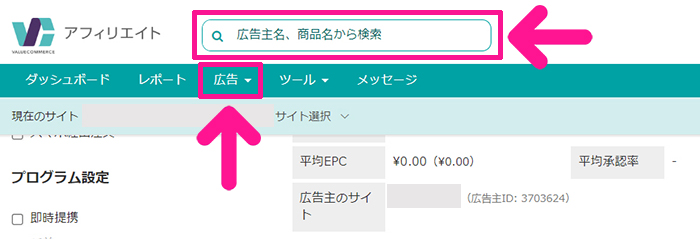
さっそく広告を探してみましょう。
広告は、画面左上にある検索窓に興味あるワードを入力して探す、または『広告』から探すことができます。


興味ある広告がみつかったら『もっと見る』ボタンをクリックして内容を確認。
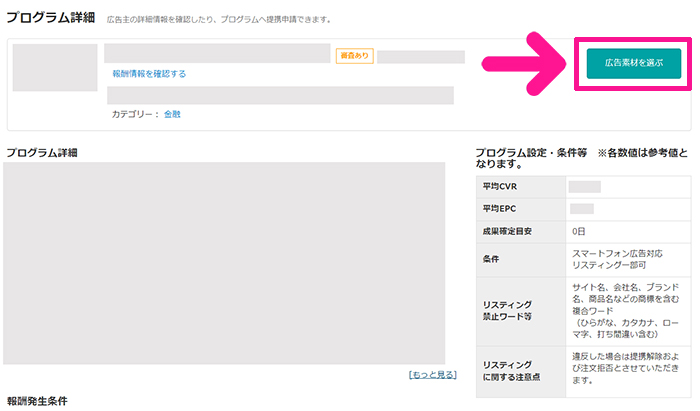
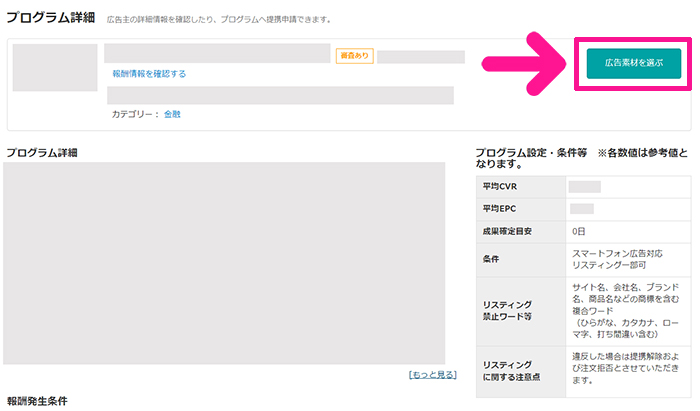
提携したい場合は『広告素材を選ぶ』ボタンをクリック。


『はい』ボタンをクリック。



審査結果がでるまで、しばし待とう!
STEP6.広告リンクをコピーしよう


審査結果がでたら、さっそく広告リンクを手に入れましょう。
画面左上にある『広告』をクリックして『提携状況』にカーソルをもっていき、表示された『提携済み』をクリック。
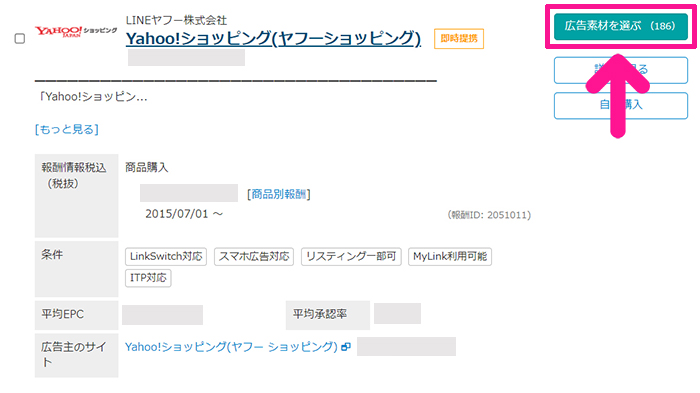
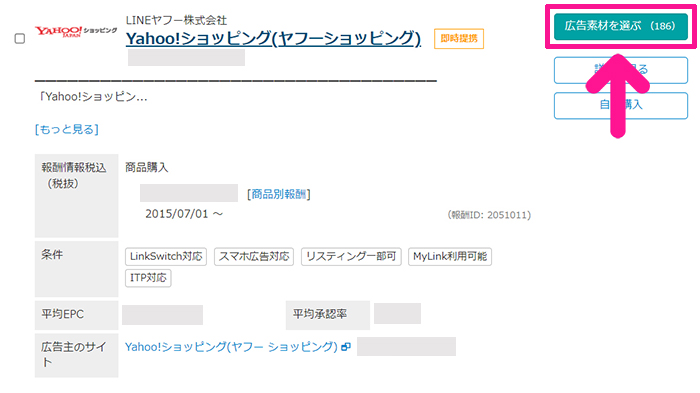
掲載したい広告の『広告素材を選ぶ』ボタンをクリック。


『はい』ボタンをクリック。


広告ががたくさん表示されて選びにくい場合は、画面左側にある広告タイプを選択して『再検索』ボタンをクリックすると、簡単に入手したい広告が表示できます。


掲載したい広告リンクがみつかったら『広告作成』ボタンをクリック。
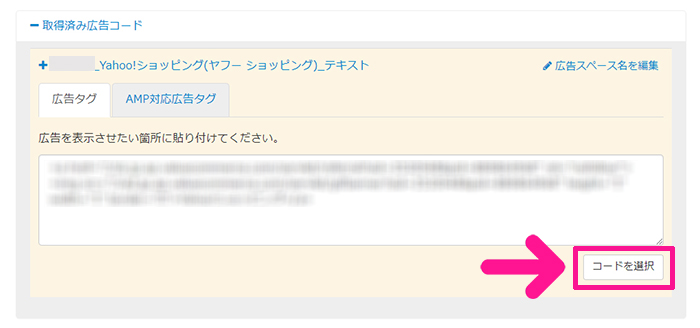
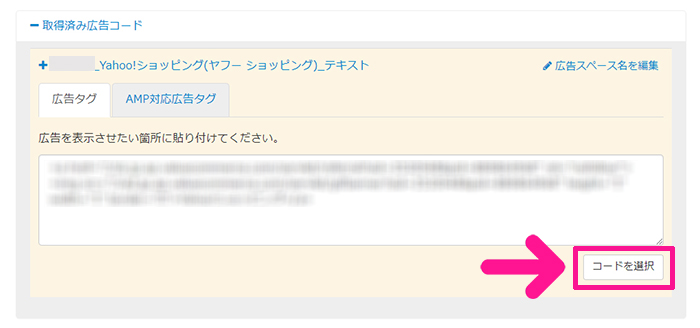
『コードを選択』ボタンをクリック。
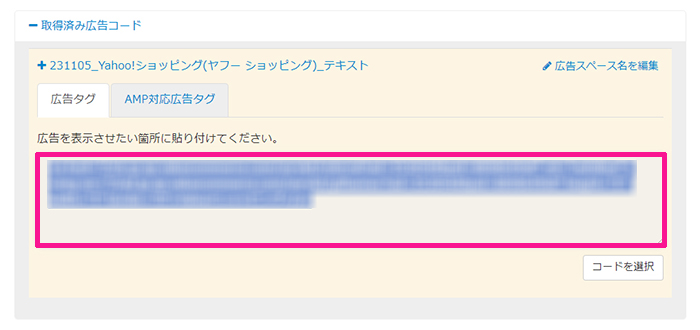
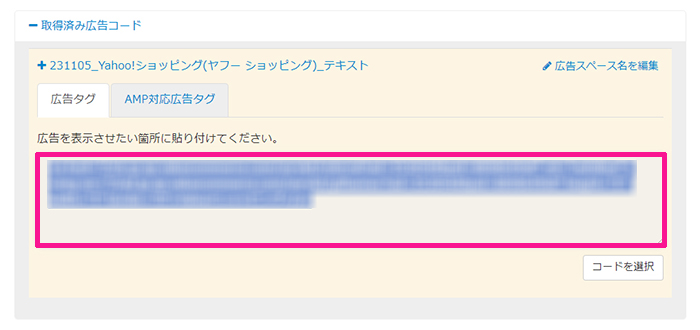
コードが選択されたらコピーしてください。



広告リンクが手に入ったよ!さっそく記事に入れ込んでいこう!
効率的にアフィリエイト広告を貼る方法と収益アップの配置テクニックは、こちらで詳しく解説しています。


【初心者必見】登録しておきたい人気アフィリエイトサービス(ASP)
アフィリエイトサービス(ASP)によって、得意なジャンルが異なります。まったく同じアフィリエイト広告でも、ASPによって高い報酬や有利な条件で提携できる場合があるので比較が大切!
登録は無料なのでいくつかのASPに登録し、取り扱える広告があるか確認したり、広告案件ごとに条件の良いASPを選ぶことで収益を最大化できます。














